Einführung
RAID :Steht für Redundant Array Of Independent Disks (Hardware Raid) oder Redundant Array Of Inexpensive Disks (Software Raid) und ist eine Technologie, die Daten redundant hält, um Datenverlust zu vermeiden, wenn eine Festplatte herunterfällt oder beschädigt wird.
RAID-Typen ?
- Hardware-RAID: ein physischer Controller ist, kann ein Array von Festplatten erstellen und jede Raid-Ebene auf diesem Array konfigurieren
- Unterstützt Fast-Speed-Cache zur Synchronisierung mit dem Betriebssystem beim Schreiben mit sehr großen Datenmengen
- Plattformunabhängigkeit, unabhängig vom Status des Betriebssystems, ob Arbeit oder Ausfall, Daten ferngehalten
- Software-RAID: ist ein Software-Raid, der von Windows oder Linux unterstützt wird
- Einfach zu verwenden
- Kann auf physischen oder logischen Festplatten durchgeführt werden
RAID-Stufen ?
- RAID 0 (Stripping) :kann in mindestens 2 Platten durchgeführt werden
- Schnelles Lesen
- Schnelles Schreiben
- Redundanz (Fehlertoleranz) keine
- RAID 1 (Spiegelung) :kann auf zwei Festplatten durchgeführt werden, zumindest können Daten beibehalten werden, wenn eine Festplatte ausfällt.
- Gute Lektüre
- Gut geschrieben
- Redundanz (Fehlertoleranz) Ausgezeichnet
- RAID 5 (Strip With Parity) :kann auf 3 Festplatten mindestens bis unendlich oder Anzahl der verfügbaren Festplatten durchgeführt werden, Daten können wiederhergestellt werden, wenn eine Festplatte ausfällt
- Gute Lektüre
- Gut geschrieben
- Redundanz (Fehlertoleranz) Gut
- RAID 6 (Strip mit doppelter Parität):kann auf mindestens 4 Festplatten bis unendlich oder Anzahl verfügbarer Festplatten durchgeführt werden, Daten können wiederhergestellt werden, wenn eine Festplatte ausfällt
- Gute Lektüre
- Gut geschrieben
- Redundanz (Fehlertoleranz) Gut
- RAID 10 (RAID 0+ RAID 1) :kann in 4 Festplatten mindestens bis unendlich oder Anzahl der verfügbaren Festplatten durchgeführt werden, wir führen Raid 0 mit Raid 1 zusammen
Bevorzugt eine gerade Anzahl von Festplatten
- Schnelles Lesen
- Gut geschrieben
- Redundanz (Fehlertoleranz) ausgezeichnet
Wie erstelle ich ein RAID?
Zuerst müssen Sie das Tool mdadm installieren, um Software RAID zu verwalten und zu konfigurieren.
Sie können es installieren, indem Sie die nächsten Schritte befolgen:
Öffnen Sie Ihr Terminal
Schreiben Sie:
Debian\Ubuntu :
sudo apt-get update -ysudo apt install mdadm -y RedHat\CentOs :
yum update sudo yum install mdadmNach der Installation müssen Sie entscheiden, welche RAID-Ebene Sie auf Ihren Festplatten konfigurieren möchten, abhängig von Ihrer Umgebung und wie wichtig Daten sind.
So erstellen Sie RAID 0:
- Öffnen Sie Ihr Terminal
- Dann schreiben Sie:
mdadm --create /dev/md0 --level=0 --raid-devices=2 /dev/sdb /dev/sdc Hinweis :–create :/dev/Name des Arrays
–level=Nummer des Raids
–raid-devices=Anzahl der Geräte, die zum Erstellen des Raids
verwendet wurden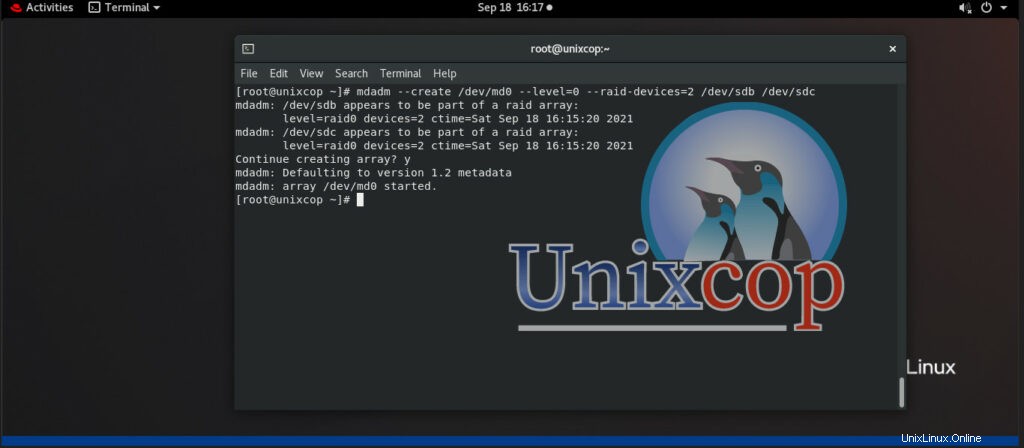
- Dann schreiben Sie:
watch cat /proc/mdstat Hinweis :Achten Sie darauf, denselben Befehl alle 2 Sekunden zu wiederholen, um den Raid-Erstellungsprozess zu überwachen, falls er fehlgeschlagen oder abgeschlossen ist
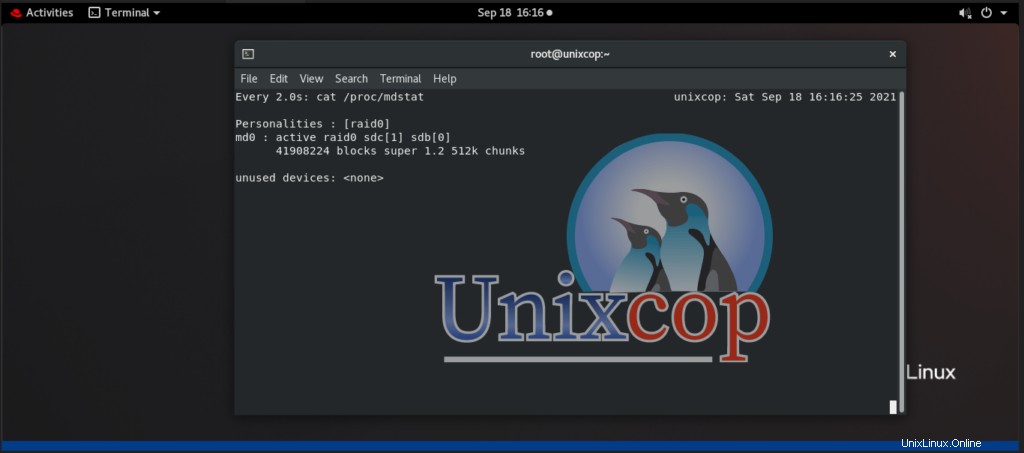
- Dann schreiben Sie :
lsblkHinweis :um Ihre Geräte aufzulisten und zu wissen, welche Technologie auf Ihre Festplatten angewendet wird
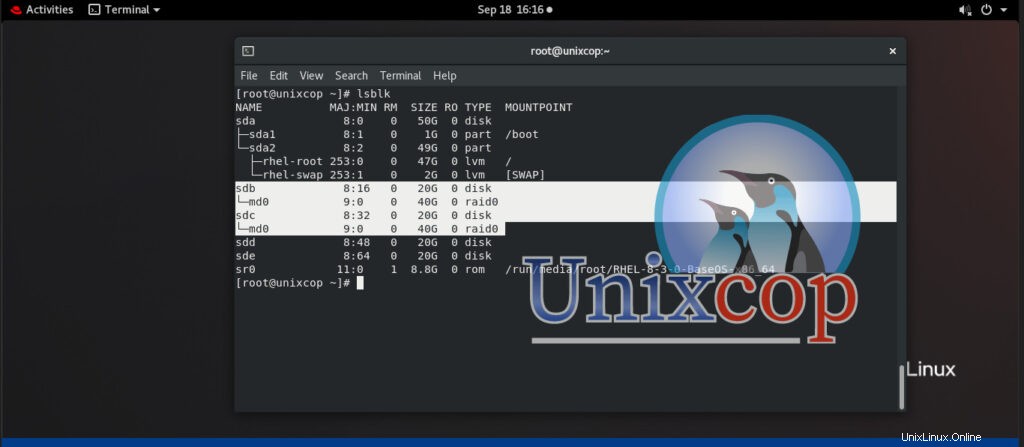
So erstellen Sie RAID 1:
- Öffnen Sie Ihr Terminal
- Dann schreiben Sie:
mdadm --create /dev/md0 --level=1 --raid-devices=2 /dev/sdb /dev/sdc 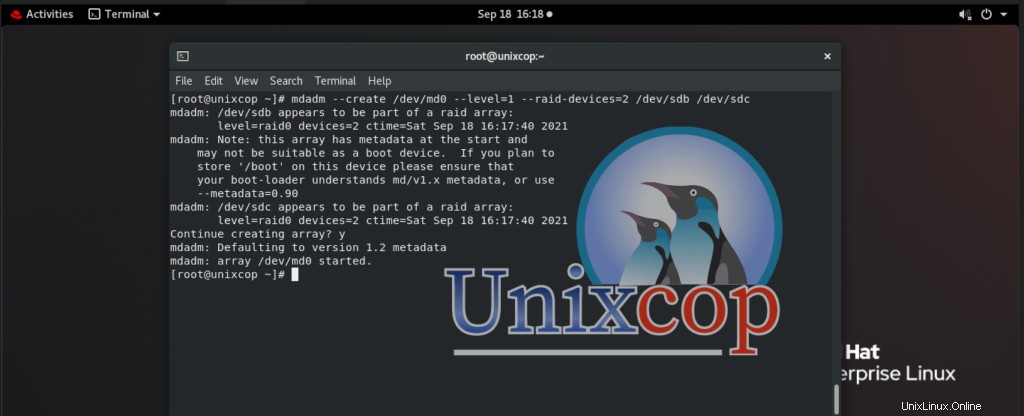
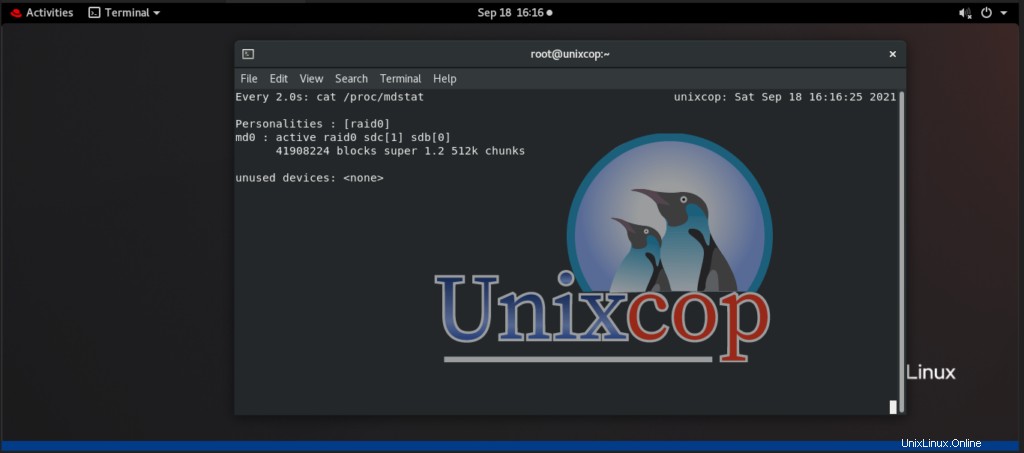
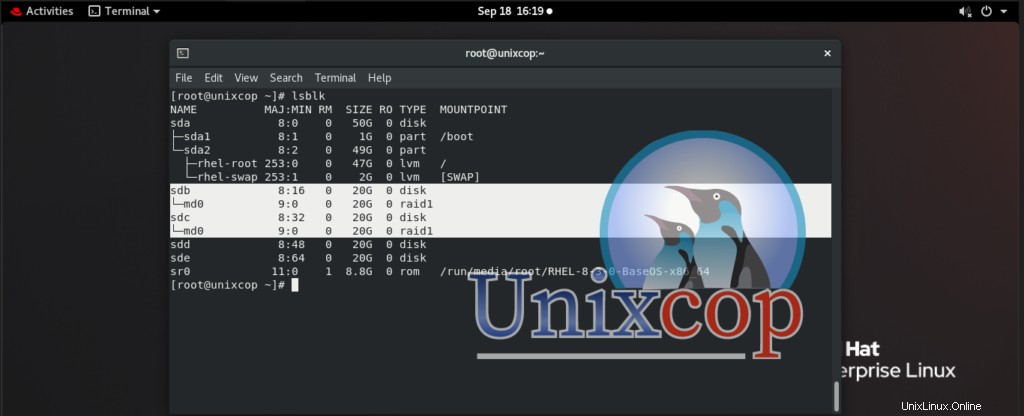
So erstellen Sie RAID 5:
- Öffnen Sie Ihr Terminal
- Dann schreiben Sie:
mdadm --create /dev/md0 --level=5 --raid-devices=3 /dev/sdb /dev/sdc /dev/sdd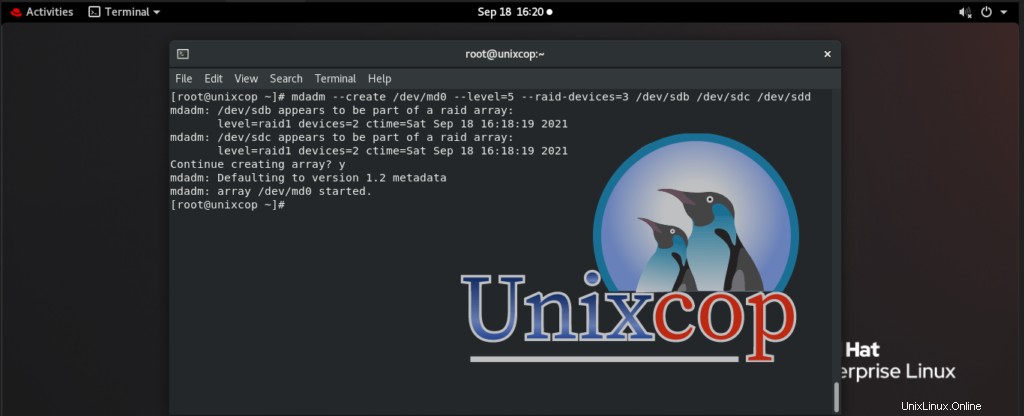
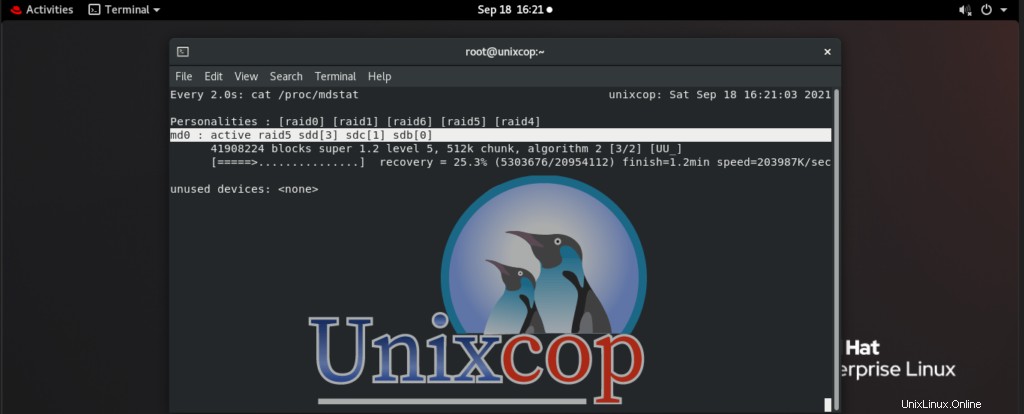
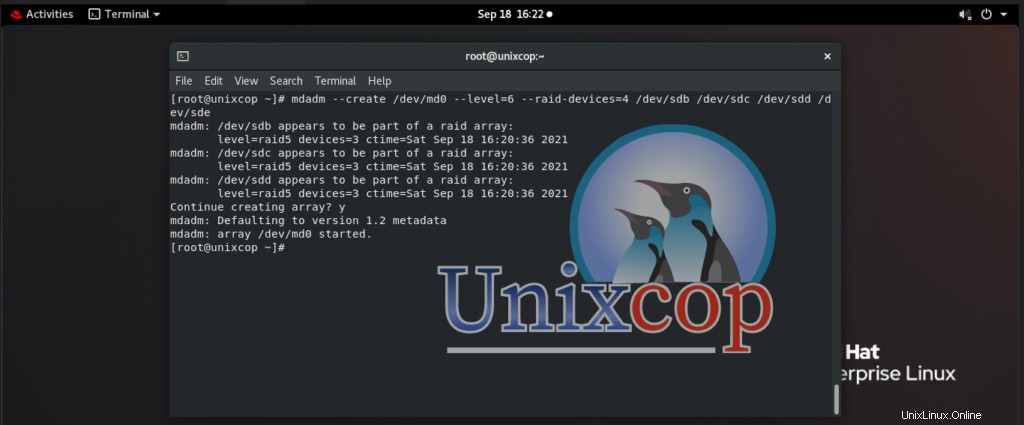
So erstellen Sie RAID 6 ?
- Öffnen Sie Ihr Terminal
- Dann schreiben Sie:
mdadm --create /dev/md0 --level=6 --raid-devices=4 /dev/sdb /dev/sdc /dev/sdd /dev/sde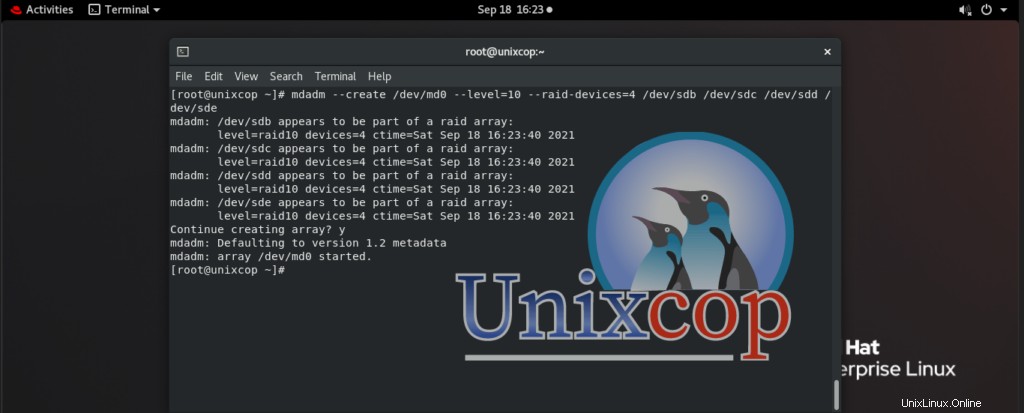
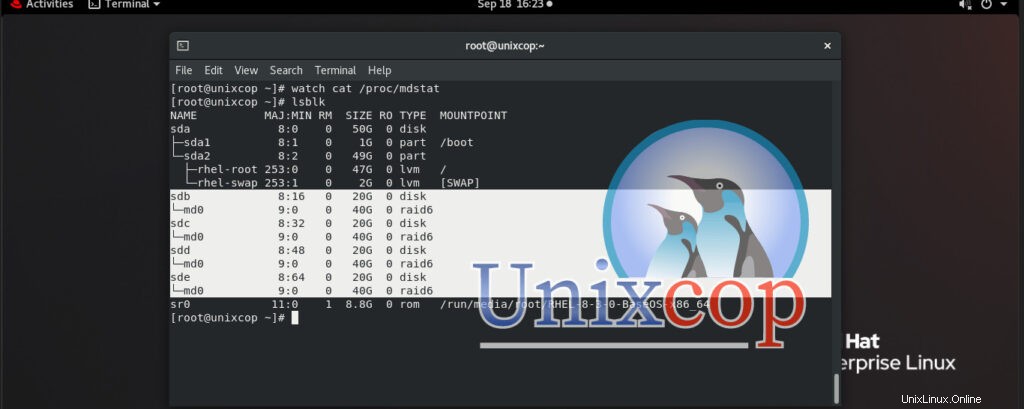
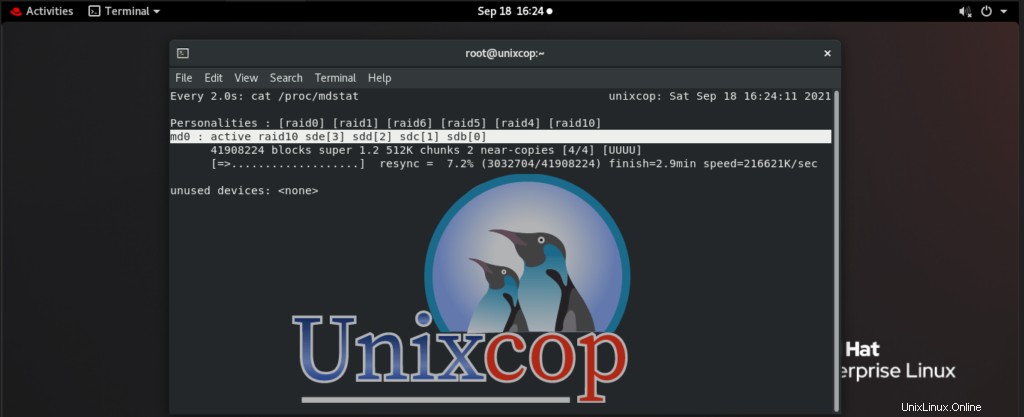
So erstellen Sie RAID 10 ?
- Öffnen Sie Ihr Terminal
- Dann schreiben Sie:
mdadm --create /dev/md0 --level=10 --raid-devices=4 /dev/sdb /dev/sdc /dev/sdd /dev/sde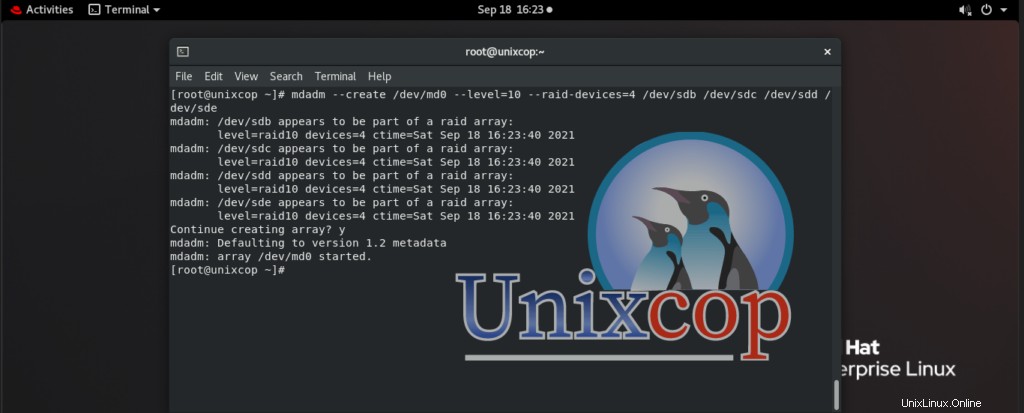
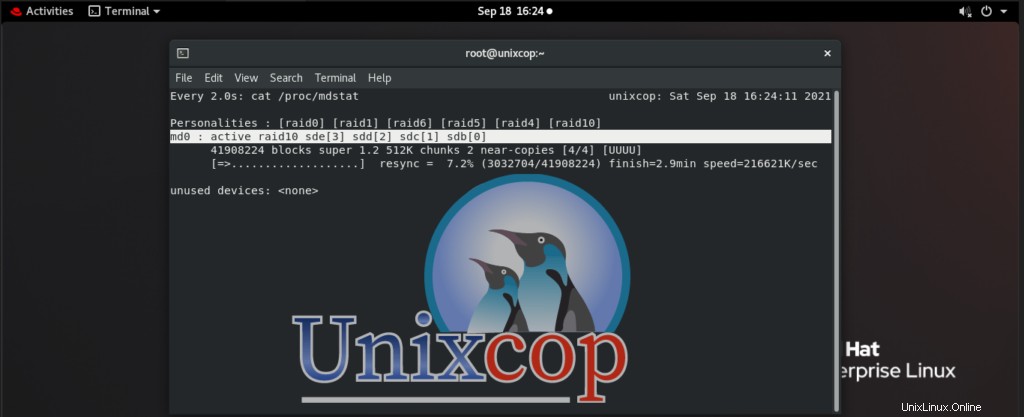
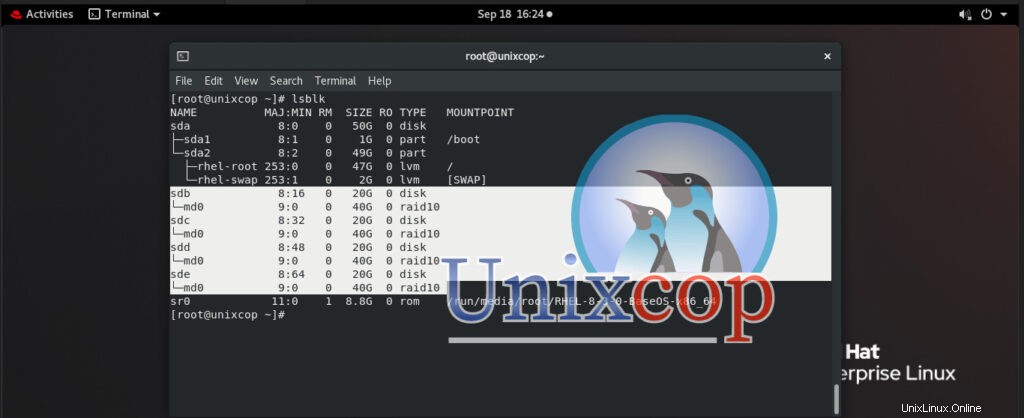
Schlussfolgerung:
Der Artikel erläutert den besten Weg, um alle Arten von Software-Raids unter Linux zu konfigurieren.
Für weitere Informationen verwenden Sie den Befehl:
man mdadm